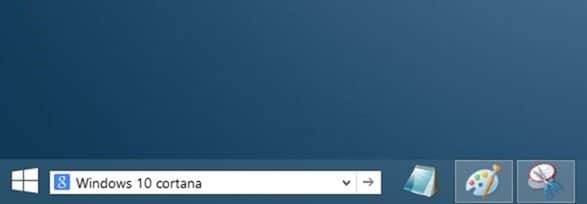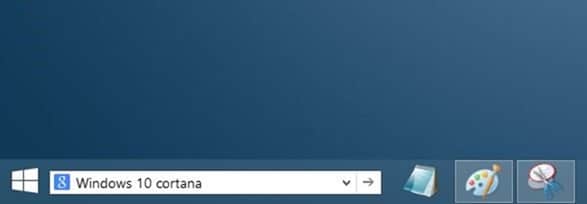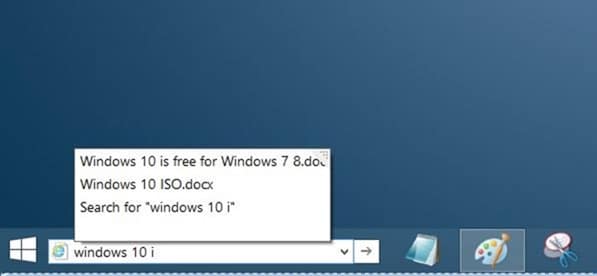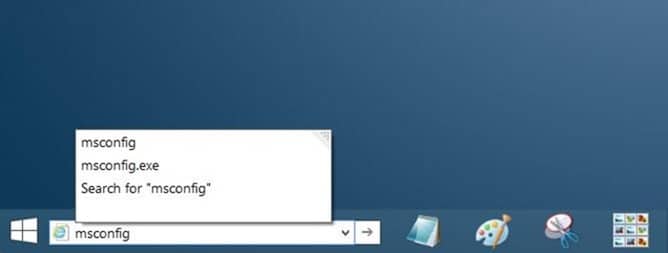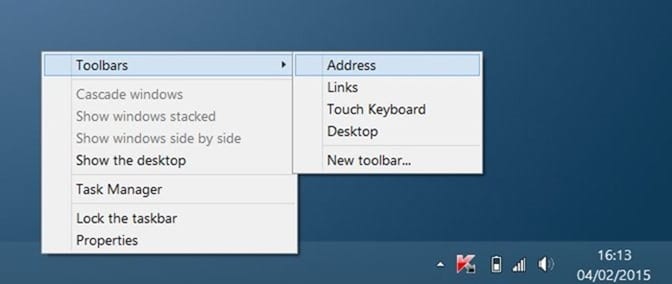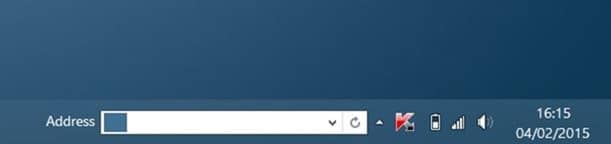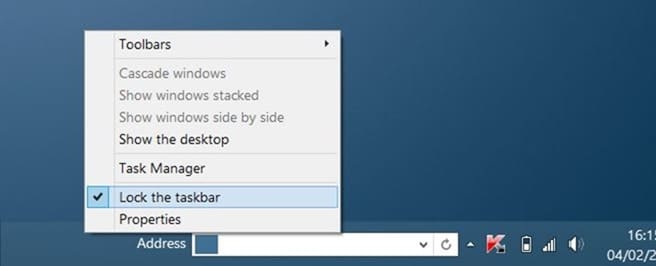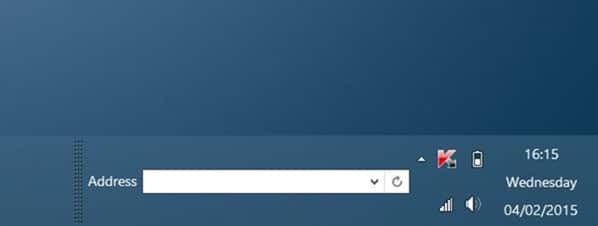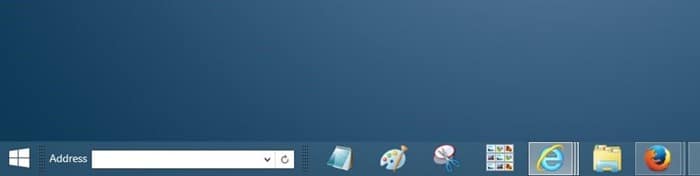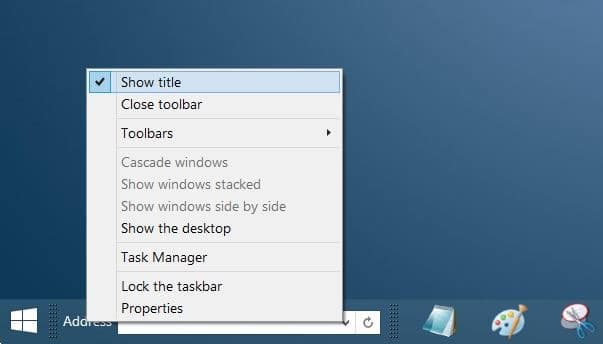Те из вас, у кого установил винду 10 или хотя бы видели изображения Windows 10, заметят новое поле поиска на панели задач. В поле поиска на панели задач также находится Кортана, личный цифровой помощник.
Поле поиска можно использовать для поиска установленных на компьютере программ, а также сохраненных файлов. Кроме того, вы также можете получать результаты из Интернета.
Теперь, если вы используете Windows 8.1 или Windows 7 и вам нравится идея иметь поле поиска на панели задач, вы будете рады узнать, что вполне возможно добавить окно поиска Windows 10 как окно поиска на панели задач. также для Windows 8.1 и Windows 7. Хорошо, что это можно сделать без установки какого-либо стороннего программного обеспечения.
Очевидно, что невозможно использовать все функции окна поиска на панели задач Windows 10 в Windows 7 и Windows 8.1, но как только окно поиска будет добавлено, вы сможете выполнять поиск в Интернете с помощью Bing или Google, запускать любимые приложения и получать доступ к различным системным инструментам. прямо из окна поиска.
Единственное ограничение заключается в том, что из этого окна поиска нельзя выполнять поиск по одному слову. Например, вы можете выполнить поиск в Интернете, набрав «Windows 10», но не получите результатов, если введете только «Windows» (одно слово).
Кроме того, результаты поиска будут отображаться в браузере Internet Explorer, а поиск будет выполняться с использованием поисковой системы Internet Explorer по умолчанию. То есть, например, если Google является поисковой системой по умолчанию в Internet Explorer, поле поиска использует Google для поиска в Интернете.
Чтобы запустить любимые программы, вам нужно ввести в поле поиска имя исполняемого файла программы, которую вы хотите запустить. Например, вам нужно ввести Firefox.exe, а затем нажать клавишу ввода, чтобы открыть браузер Firefox. Аналогично, вам нужно ввести Notepad.exe, чтобы запустить его.
Кроме того, вы можете быстро переходить к различным частям Windows и запускать все инструменты администрирования, используя ярлыки команд «Выполнить». Например, используйте Msconfig, чтобы открыть утилиту настройки системы, используйте Control.exe для открыть панель управления и Appwiz.cpl, чтобы открыть программы и компоненты.
Добавление поля поиска на панель задач
Итак, вот как добавить окно поиска, подобное Windows 10, на панель задач в Windows 8.1 и Windows 7:
Шаг 1. Сначала щелкните правой кнопкой мыши панель задач, выберите «Панели инструментов», а затем нажмите «Адрес», чтобы добавить поле поиска (адресную строку).
Шаг 2. Поле поиска появляется рядом с кнопкой «Пуск» в Windows 10. Но когда вы добавляете поле поиска в Windows 7/8.1, оно появляется рядом с системным треем панели задач. (на правой стороне). Итак, чтобы переместить поле поиска влево от панели задач (рядом с кнопкой «Пуск»), вам необходимо выполнить следующие шаги.
Шаг 3. Щелкните правой кнопкой мыши пустое место панели задач и выберите «Заблокировать панель задач», чтобы разблокировать панель задач. Обратите внимание: если панель задач уже разблокирована, разблокировать ее не нужно.
Шаг 4. Затем увеличьте высоту панели задач, переместив курсор мыши к верхнему краю панели задач (см. рисунок), а затем перетащив его вверх.
Шаг 5: Теперь переместите поле поиска на панели задач вниз, нажав на него и перетащив его, а затем перетащив его в крайнее левое положение, чтобы поместить его рядом с кнопкой «Пуск». После этого восстановите высоту панели задач по умолчанию, прежде чем снова заблокировать панель задач.
Как видите, текст адреса отображается рядом с полем поиска. Если вы хотите удалить текст адреса, просто снова разблокируйте панель задач, щелкните правой кнопкой мыши поле поиска и снимите флажок «Показать заголовок». Вот и все!
Возможность назначить горячую клавишу для быстрого доступа к окну поиска была бы замечательной, но нет возможности получить доступ к окну поиска с помощью сочетания клавиш.